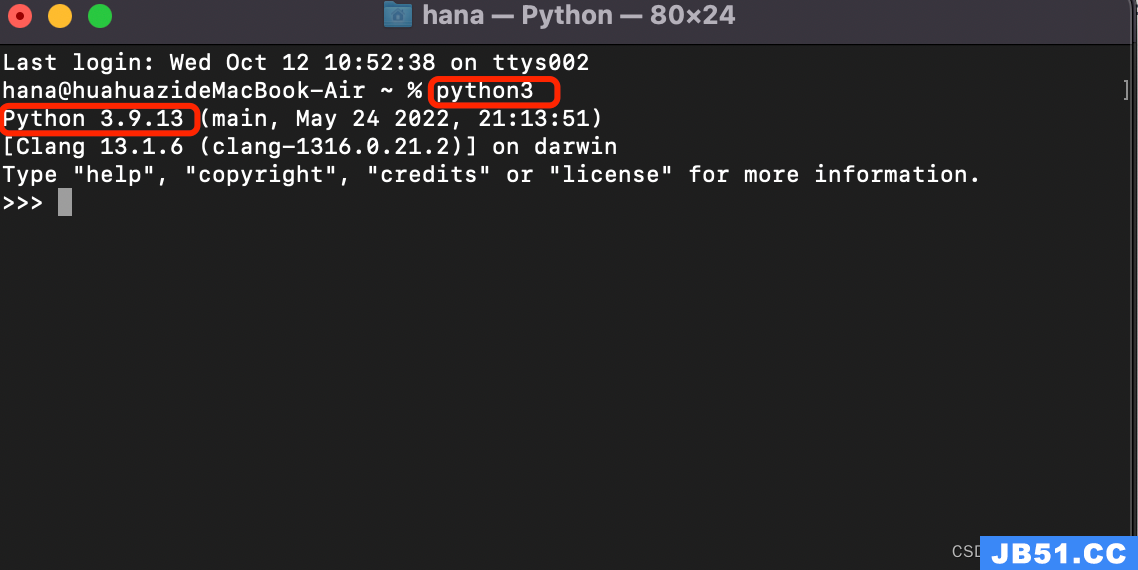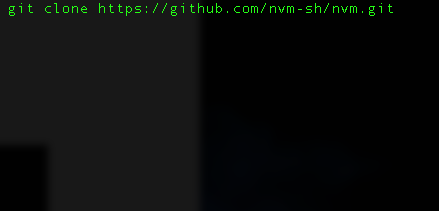这个软件 - Flash Player,你一定用过。在巅峰时期,它的全球用户曾达到 13 亿。

从 2021 年 1 月 1 日开始,Flash Player 将不再获得来自 Adobe 的支持,而且从 2021 年 1 月 12 日起 Flash 内容也不再被允许在 Flash Player 中运行,这也意味着这款曾经在动画、交互、音频和视频的网页内容演变中发挥关键作用的工具正式退出历史舞台。
不再获得来自官方的支持,也就意味着 Flash Player 不会获得后续的功能更新和安全漏洞修复,如果继续使用 Flash Player,系统的安全将不受保障。因此在官方公告中,Adobe 强烈建议所有用户立即卸载 Flash Player,以帮助保护他们的系统。因此我们也总结了一份 Flash Player 的”卸载指南“,如果你此前下载过这款软件,或许现在是将它从你的系统中彻底清除的最佳时机。
作为一款主要依附在浏览器上的插件工具,Flash Player 安装后主要在浏览器中启动,例如通过 Safari、Chrome、Edge、Firefox 等,而从 Adobe 在 2017 年给出 Flash Player 停止支持的时间表以来,各大浏览器都相继开启了”去 Flash 化“进程。
以 Safari 为例,在去年九月份推出的 14.0 新版本中,将不再加载 Adobe Flash Player 或播放 Flash 内容。所以如果你用的是最新版的 Safari 14,理论上 Flash Player 已经处于不可用的状态。
如果你不想只是从系统偏好设置中的偏好面板中删除 Adobe Flash。下面是如何从 Mac 中完全卸载 Flash 的方法:
在 Mac 上解除对 Flash 的授权
如果你有隐私意识,首先前往系统偏好设置 > Flash Player(在底部找到)。
在右上角,点击 “高级”标签。
选择 “解除授权”这台电脑 ...
打开 Finder 窗口,然后选择应用程序,现在打开 Utilities(或搜索应用程序 Adobe Flash Player Install Manager)。
打开 Adobe Flash Player 安装管理器 > 单击 “卸载”。


你可以使用像 Clean My Mac 或 Sensei 这样的第三方应用程序来搜索和删除任何有关的 Flash 文件。
在这个过程结束时,Safari 浏览器也会重新启动,Adobe 会显示一条感谢信息。